相思资源网 Design By www.200059.com
在黑暗中发出一朵绚丽的光芒,类似于这种灯光效果可以用很酷来形容,很多游戏、电影的光影效果也让我们感觉精彩异常,今天这个教程要讲解如何用Photoshop在咖啡杯上添加一些精彩的灯光特效。

步骤1:
在Photoshop建立一个新文档,双击背景图层,进入图层混合选项,应用一个渐变叠加和图案叠加。渐变叠加用径向渐变,颜色选用暗色调,这样才能突出灯光的绚丽。

找一些素材图片,下面的咖啡图标也是从网上收集的,你可以发挥自己的创意,选择相应的素材。

用Photoshop的椭圆工具(U)创建一个类似下图的椭圆形,并施加一个高斯模糊效果,到Photoshop菜单滤镜(Filter)>模糊(Blur)>高斯模糊(Gaussian Blur)。半径参考下图的效果自行调节,这里选择30px。

在Photoshop的图层面板里创建一个新的组,命名为“light-effect”,并将混合模式改为“颜色减淡(Color Dodge)”,将刚才创建的椭圆形移动到这个组中,现在效果如下:

现在来创建一些灯光粒子,这里会用到Photoshop的画笔选项。新建一个图层,放置在刚才创建的light-effect的组中,将画笔颜色设为白色,按F5弹出Photoshop的画笔选项。选择一个一般的画笔,调节形状动态(shape Dynamics)、散布(Scattering)等选项,直到类似下图所示的画笔。
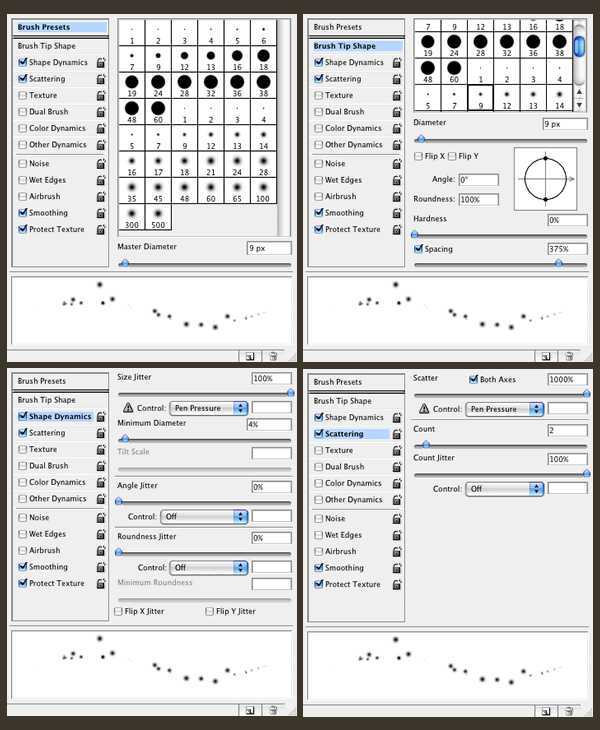
用刚才设置的画笔,在咖啡杯上画一些冉冉上升的光粒子。然后进入图层混合模式,选择外发光(Outer Glow),根据下图效果来调节选项。
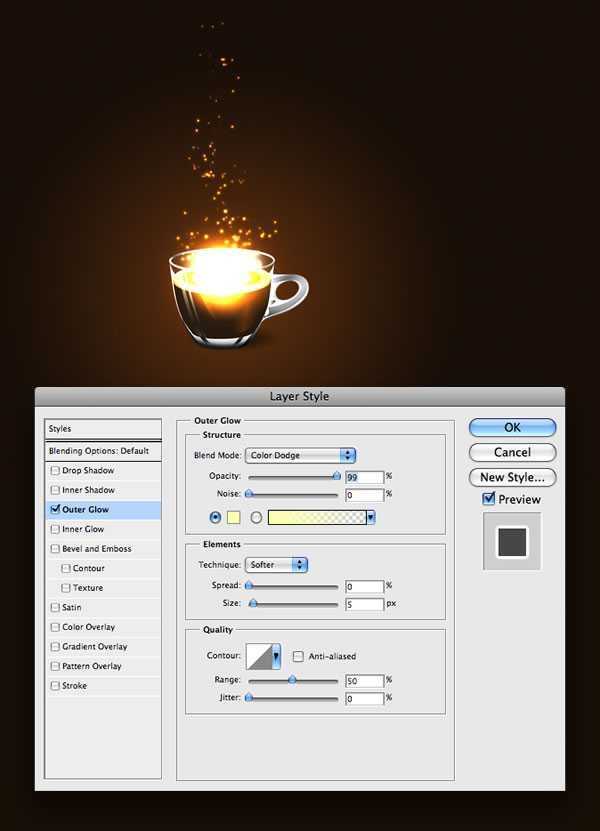
现在为灯光添加一些烟雾效果,在Photoshop创建一个新图层,命名为“smoke”,并将图层混合模式变成颜色减淡(Color Dodge),然后选择Photoshop的套索工具(L),设置大概40px的羽化(Ctrl+Alt+D)。确保前景色是白色,背景色为黑色,然后应用一个云彩的滤镜,到Photoshop菜单滤镜(Filter)>渲染(Render)>云彩(Clouds)。可以不断重复使用这个滤镜,直到得到类似烟雾的效果。
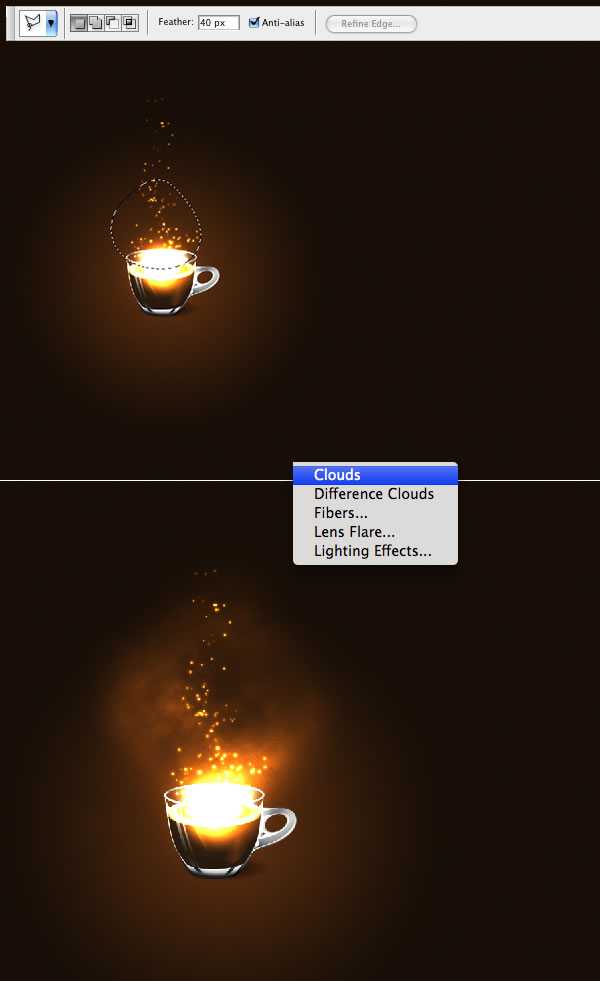

步骤1:
在Photoshop建立一个新文档,双击背景图层,进入图层混合选项,应用一个渐变叠加和图案叠加。渐变叠加用径向渐变,颜色选用暗色调,这样才能突出灯光的绚丽。

找一些素材图片,下面的咖啡图标也是从网上收集的,你可以发挥自己的创意,选择相应的素材。

用Photoshop的椭圆工具(U)创建一个类似下图的椭圆形,并施加一个高斯模糊效果,到Photoshop菜单滤镜(Filter)>模糊(Blur)>高斯模糊(Gaussian Blur)。半径参考下图的效果自行调节,这里选择30px。

在Photoshop的图层面板里创建一个新的组,命名为“light-effect”,并将混合模式改为“颜色减淡(Color Dodge)”,将刚才创建的椭圆形移动到这个组中,现在效果如下:

现在来创建一些灯光粒子,这里会用到Photoshop的画笔选项。新建一个图层,放置在刚才创建的light-effect的组中,将画笔颜色设为白色,按F5弹出Photoshop的画笔选项。选择一个一般的画笔,调节形状动态(shape Dynamics)、散布(Scattering)等选项,直到类似下图所示的画笔。
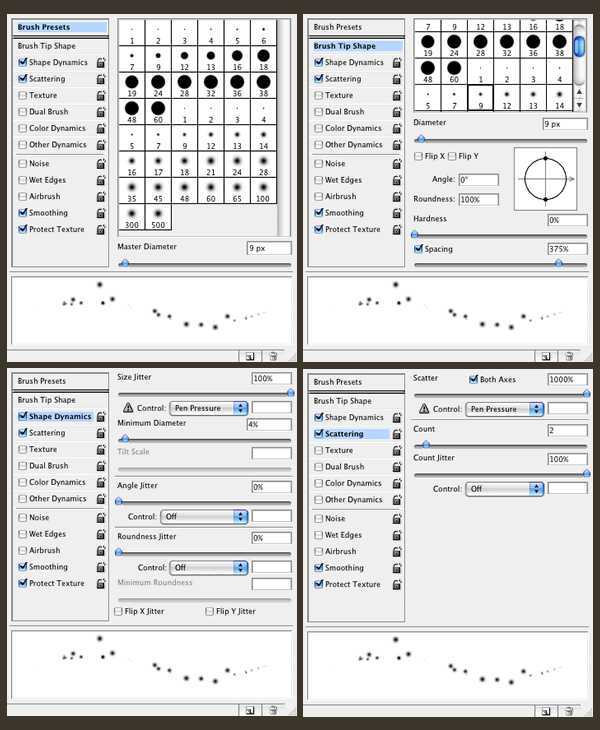
用刚才设置的画笔,在咖啡杯上画一些冉冉上升的光粒子。然后进入图层混合模式,选择外发光(Outer Glow),根据下图效果来调节选项。
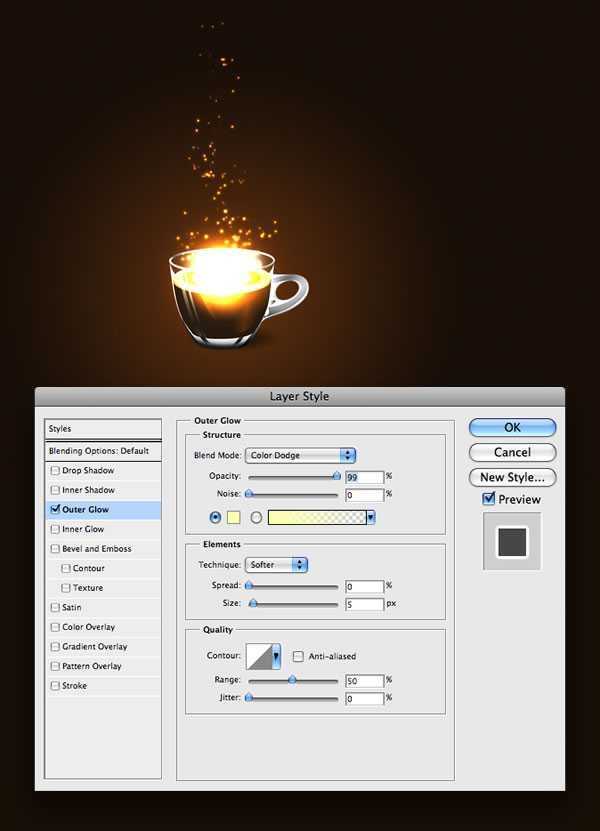
现在为灯光添加一些烟雾效果,在Photoshop创建一个新图层,命名为“smoke”,并将图层混合模式变成颜色减淡(Color Dodge),然后选择Photoshop的套索工具(L),设置大概40px的羽化(Ctrl+Alt+D)。确保前景色是白色,背景色为黑色,然后应用一个云彩的滤镜,到Photoshop菜单滤镜(Filter)>渲染(Render)>云彩(Clouds)。可以不断重复使用这个滤镜,直到得到类似烟雾的效果。
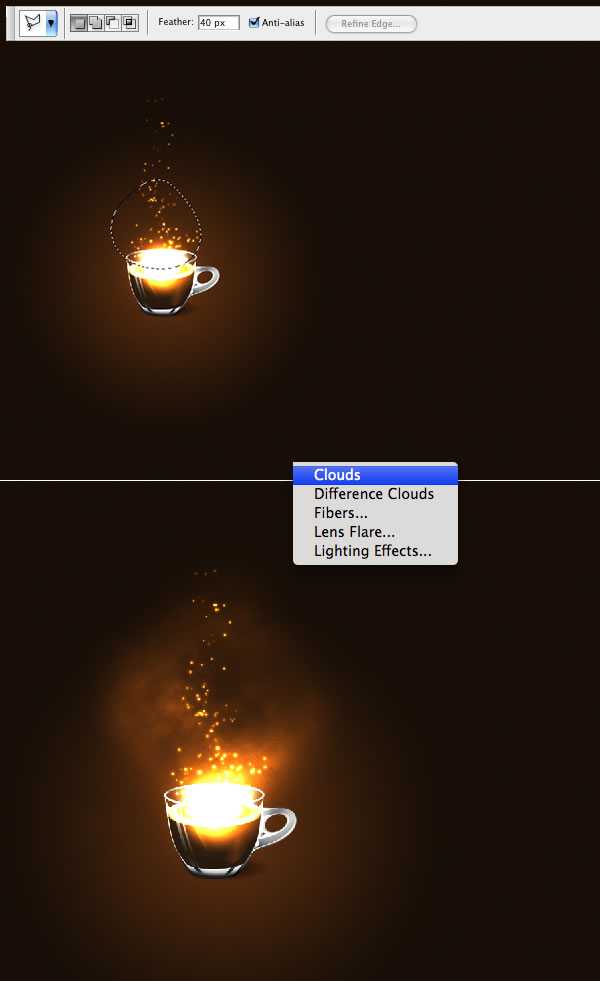
标签:
灯光,咖啡
相思资源网 Design By www.200059.com
广告合作:本站广告合作请联系QQ:858582 申请时备注:广告合作(否则不回)
免责声明:本站文章均来自网站采集或用户投稿,网站不提供任何软件下载或自行开发的软件! 如有用户或公司发现本站内容信息存在侵权行为,请邮件告知! 858582#qq.com
免责声明:本站文章均来自网站采集或用户投稿,网站不提供任何软件下载或自行开发的软件! 如有用户或公司发现本站内容信息存在侵权行为,请邮件告知! 858582#qq.com
相思资源网 Design By www.200059.com
暂无Photoshop在咖啡杯上添加精彩的灯光特效的评论...
RTX 5090要首发 性能要翻倍!三星展示GDDR7显存
三星在GTC上展示了专为下一代游戏GPU设计的GDDR7内存。
首次推出的GDDR7内存模块密度为16GB,每个模块容量为2GB。其速度预设为32 Gbps(PAM3),但也可以降至28 Gbps,以提高产量和初始阶段的整体性能和成本效益。
据三星表示,GDDR7内存的能效将提高20%,同时工作电压仅为1.1V,低于标准的1.2V。通过采用更新的封装材料和优化的电路设计,使得在高速运行时的发热量降低,GDDR7的热阻比GDDR6降低了70%。
